win10電腦怎么一鍵重裝系統?作為目前裝機量最大的操作系統,win10系統功能強大,深受用戶們的喜愛。不過那些舊電腦安裝之后,可能會出現電腦卡頓的現象,這時候就需要進行重裝系統。到底如何操作呢?請大家看下詳細的一鍵重裝win10系統教程。

溫馨小提示:打開韓博士前要退出所有殺毒工具,以免重裝失敗。此外保證電腦上至少有2個磁盤分區,以免安裝失敗。
一鍵重裝win10系統步驟:
1.直接在電腦上下載韓博士裝機大師,隨后選擇界面中的開始重裝進入。
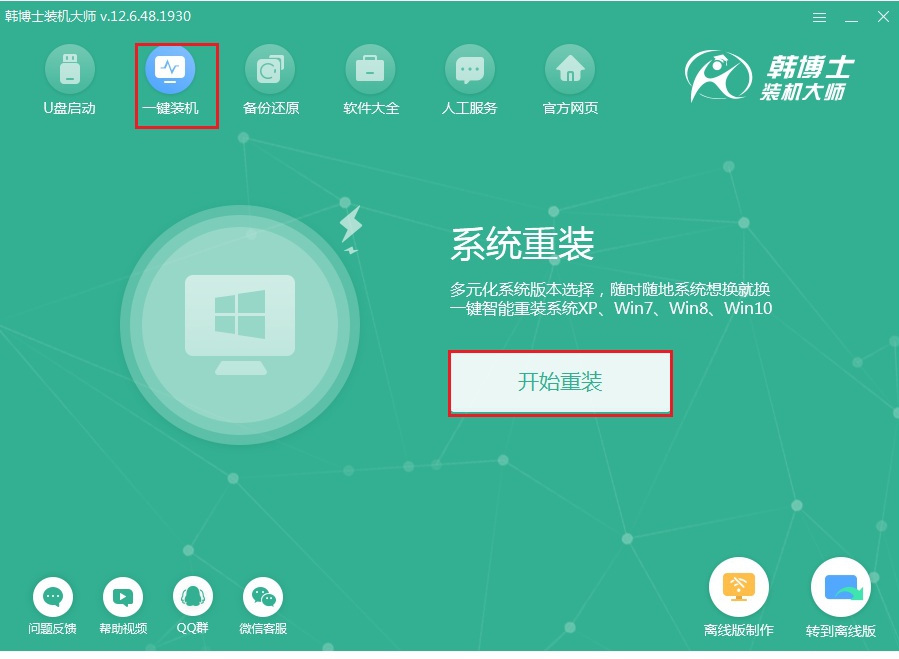
2.選擇好合適的win10系統文件進行下載安裝。
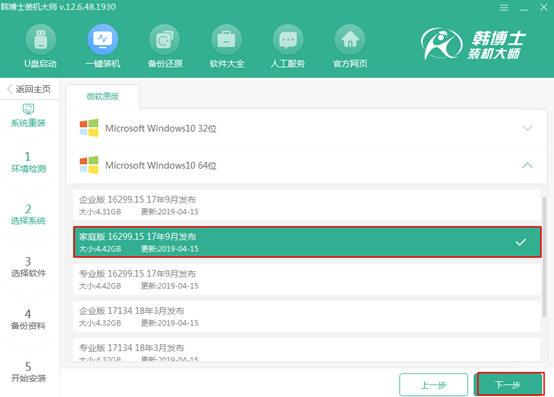
3.韓博士進入下載狀態,全程無需手動操作,隨后文件下載完成時自動重啟電腦。
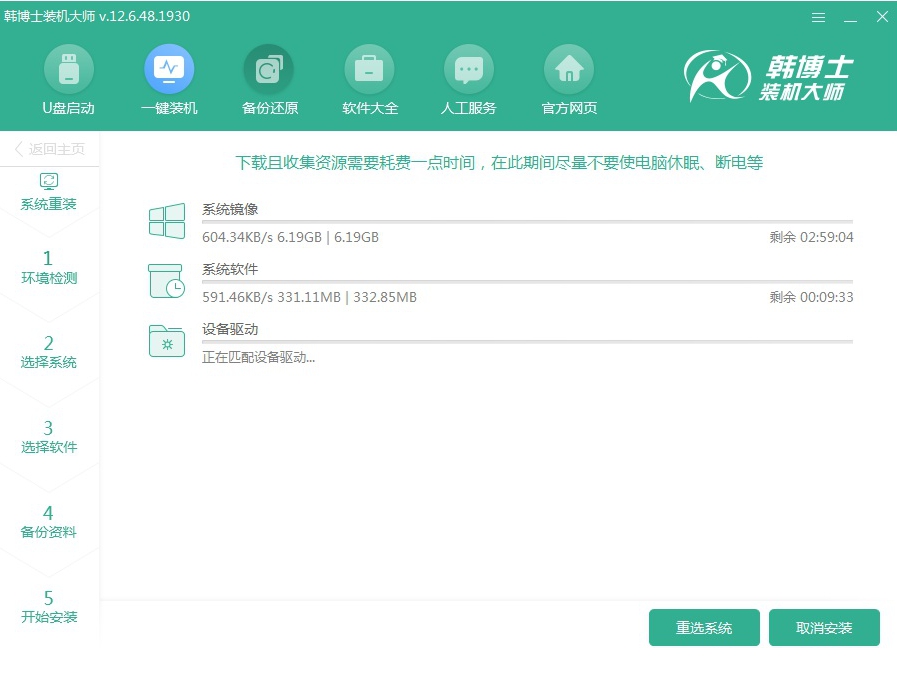
4.開始在界面中選擇PE模式回車進入。
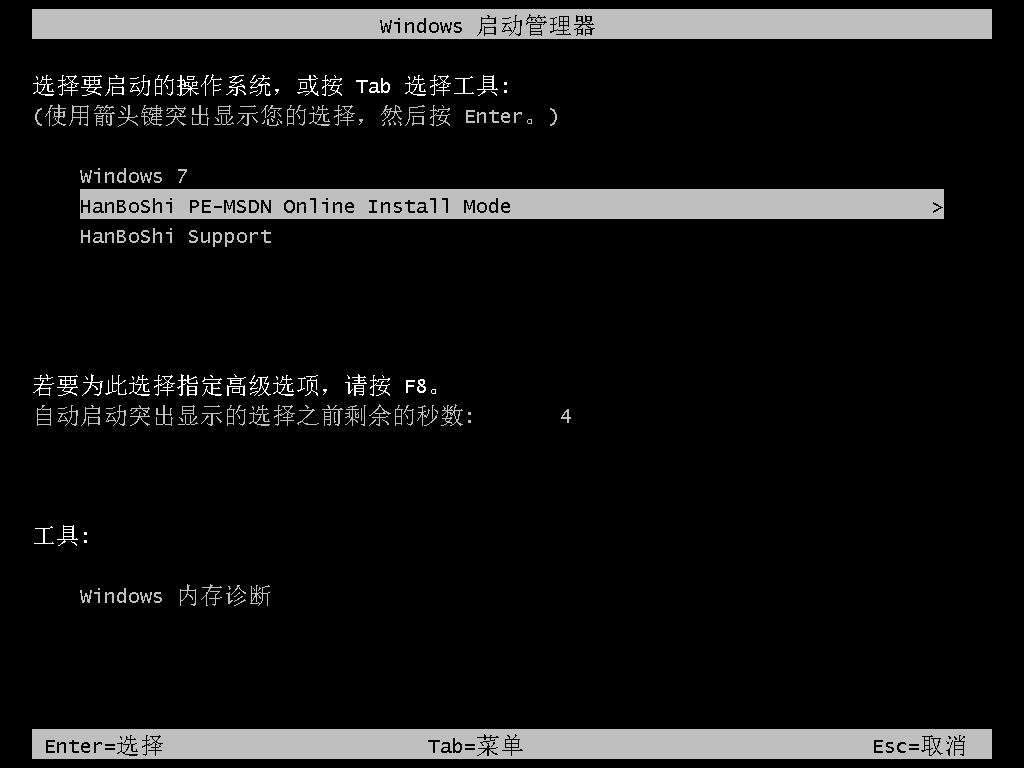
5.電腦會顯示韓博士自動安裝win10系統界面,也不需要任何操作,安裝結束后重啟電腦。
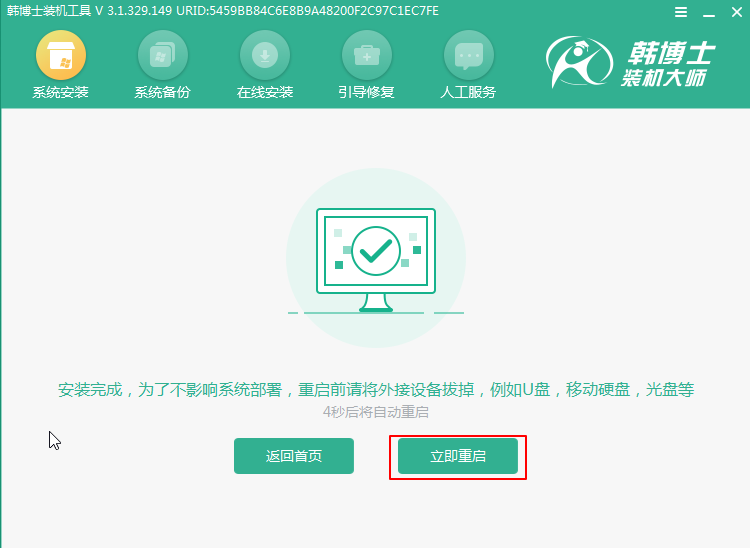
6.經過多次重啟部署,電腦進入win10系統桌面。
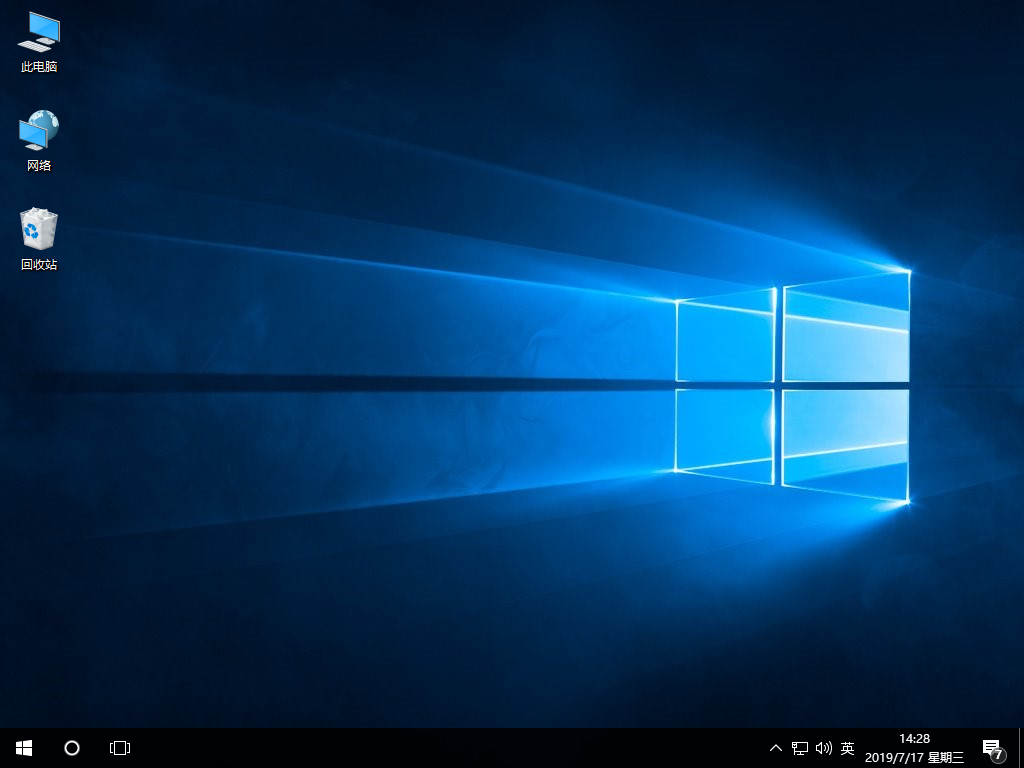
最近有用戶使用win10系統的時候,發現其中的自帶應用已經不能用了,這可怎么辦?
1.調出服務界面,找到并右鍵選中“Windows Update”服務,停止該服務的運行。
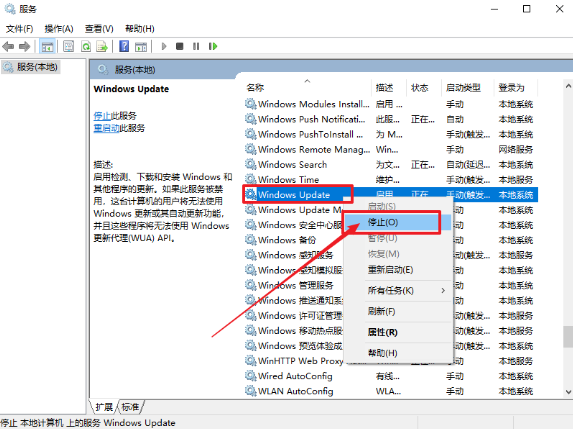
2.直接按圖中的路徑依次打開相關選項,右鍵選中Software Distribution后將其“重命名”。
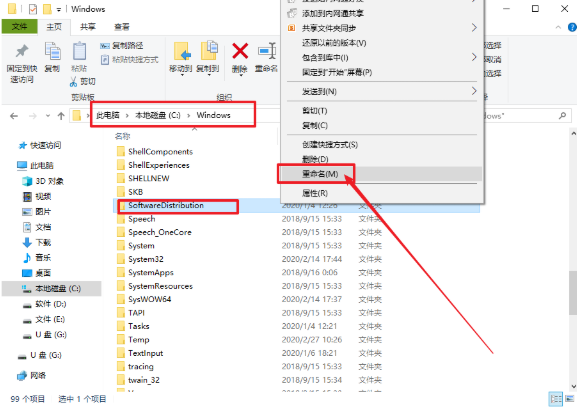
3.繼續打開服務界面,開始重新啟動Windows Update服務。
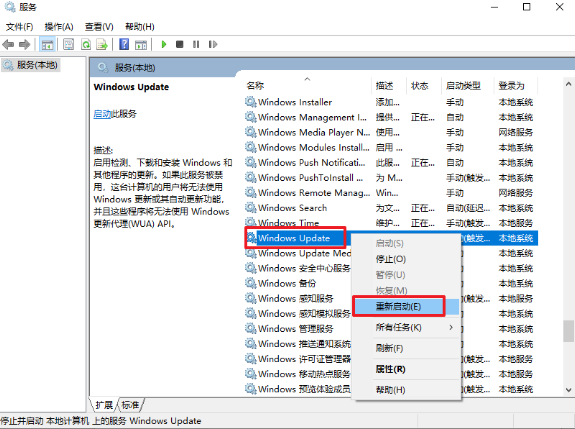
4.最后按下win+R打開運行窗口,直接在界面中輸入“wsreset”命令后回車執行。執行完畢后,win10所有自帶應用就可以使用了。
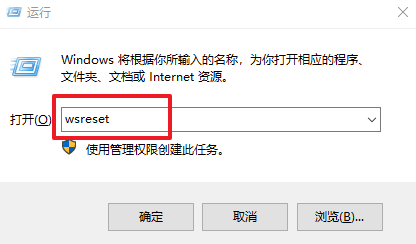
以上就是本次小編為大家帶來的win10電腦一鍵重裝系統步驟,希望可以幫助到大家。

